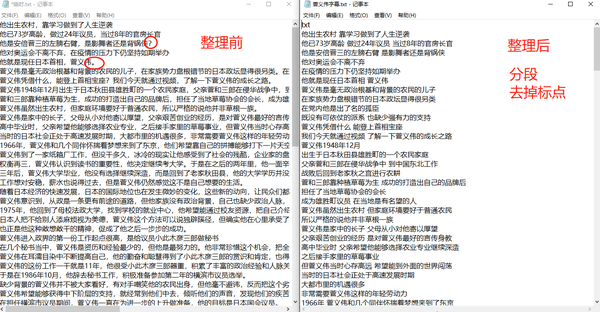字幕视频怎么制作(视频如何做出清晰字幕)
在视频制作中,字幕往往容易被忽视,有些创作者认为字体大些小些没关系,甚至认为出现错字也无所谓。
其实字幕是观影的重要部分,特别是当语速过快或带有口音时,清晰准确的字幕,对观众理解视频来说非常重要。
有问题的字幕,直接影响观影体验,造成的结果就是观众离你而去,我想这个结果是每一个创作者都不愿意看到的。

优美的字体能让字幕增色不少
今天我简单介绍一下我制作字幕的流程,文中所涉及到的软件和工具,大家都可以留言或私信我,我会分享给大家。
首先说明一下,我也使用过各类语音转文字的软件,也使用过字幕自动生成软件。
说实话没有找到效果好的,如果我们是少量的字幕,使用语音生成后,再做检查和修改工作量不会太大。
但我们的工作量一般比较大,一个稿子3000~5000字是常态,那这样一个数量,如果你采用语音录入的话,中间出现问题,你要逐字去核对就会很麻烦。
因为我们事先要写出文案,所以我们只要把文案当中的文字核对好,再采用以下的方法导入,就能保证字幕的准确。
第一步,整理字幕
把字幕文本复制粘贴到txt文档中,然后开始做初步整理。
首先是分段,每段控制在25字之内(太长会增加观看难度,太短会增加我们后期的工作量),在分段位置的标点后面回车转行。
然后寻找替换所有标点,替换为空格,下面是整理前后的对比图。
第二步,用PS制作字幕
我们需要在PS中先制作好一个字幕模板(这个模板可以分享给大家),然后把第一步做好的txt文本导入进来
在PS中,依次点击:文件--导入--变量数据组

点击左上角文件
然后再依次点击:文件--导出--数据组作为文件
这时需要注意,在使用ps进行导出时,我们要给他一个路径。
我们导出的这些字幕,它是一张一张的图片,那么这些图片就是几十或几百张的图片,我们要存到一个专用的文件夹当中,然后在下一步的PR制作中把这些图片导入到PR。
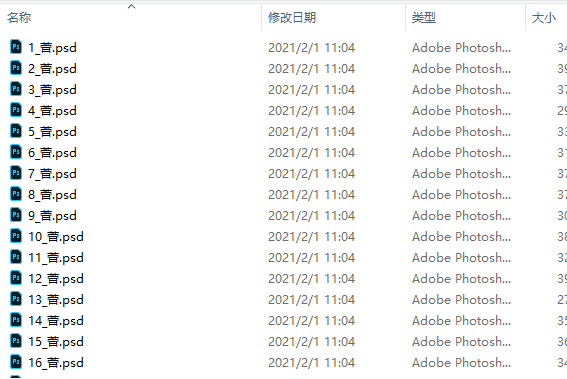
导出后的字幕文件
第三步,在PR中合成字幕
接下来,我们需要在PR中,把字幕和音频合并在一起
在PR当中的导入就比较简单了,可以直接拖拽使用,把这些图片统一Ctrl a选择之后,拖拽到左下角的素材区导入。
因为是几十个不同的图片,所以我们要逐一对图片进行确定,也就是在屏幕上不断地点击确定就可以,100张图片就点100次的确定,点完之后字幕就可以使用了。

在PR中批量导入字幕
在最后一步当中,我们要把字幕和声音进行合并。
这个时候我们要结合之前导入的音轨进行工作,我们使用PR的快捷键:空格键,来控制向前的行进和暂停。
当我们听到音频当中一句话结束的时候就按下空格键暂停,然后用鼠标左键拖拽下一句的字幕,放到这个暂停点,然后再开始播放,播放完这一句之后再暂停再拖下一句,以此类推。

把字幕和音频匹配
感觉哪里没有看懂的朋友,可以随时留言和我沟通,我会帮助大家解决问题。
虽然已经配图说明,但感觉文字表达还是不够清晰,如果有需要,我以后会录制视频讲解,方便大家学习。
如果有比这个更便捷准确的方法,也期待您能够分享